确保git已安装并配置好,通过git --version验证,并设置用户名和邮箱;2. 将git的可执行路径加入系统环境变量,确保vscode能正确调用;3. 理解git基本概念,如仓库、提交、分支、合并和远程操作;4. 若需与远程仓库交互,建议配置ssh密钥以避免频繁输入密码;5. 在vscode中打开项目文件夹,若未初始化可使用源代码管理视图中的“初始化仓库”功能;6. 可安装gitlens等扩展提升代码历史查看和协作效率。以上准备工作完成后,才能在vscode中顺畅使用git进行版本控制。
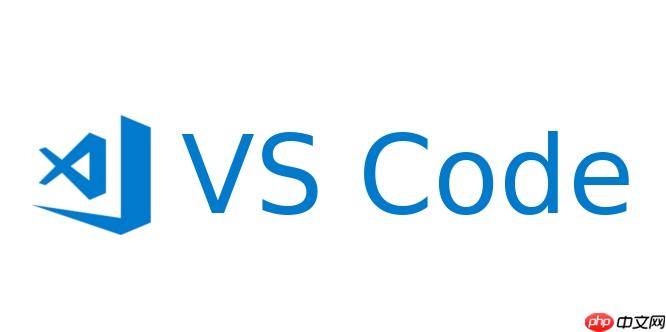
VSCode关联Git进行版本控制,核心在于VSCode内置了强大的Git集成功能,它能让你在不离开编辑器的情况下,完成绝大多数Git操作,从初始化仓库到提交、推送、拉取,都变得直观而高效。这大大简化了开发流程,让版本管理不再是额外的负担,而是代码编辑体验的自然延伸。
VSCode与Git的结合,说白了,就是把那些你在命令行里敲的命令,通过图形界面和快捷键的方式呈现在你面前。首先,你得确保系统里安装了Git,这是基础。VSCode会自动检测到它。当你打开一个包含Git仓库的文件夹时,或者在一个新文件夹里初始化Git仓库(VSCode里点几下就行),左侧的源代码管理视图就会活跃起来。
具体操作,其实就这么几步:
git --version
git config --global user.name "你的名字" git config --global user.email "你的邮箱@example.com"
整个过程下来,你几乎不需要跳出VSCode,就能完成日常的版本控制工作。那种顺畅感,真的让人对开发流程的掌控力倍增。
在我看来,在VSCode里舒服地玩转Git,除了Git本身要装好,还有些“前戏”是不能忽视的。最基础的当然是Git本身的安装与配置,这个不用多说,没有它,VSCode的Git功能就是个摆设。你得确保Git的可执行文件路径被加入了系统的环境变量,这样VSCode才能找到它。有时候,安装Git时默认勾选了添加到PATH,但如果没生效,自己手动加一下,或者重启一下VSCode和系统。
接着,对Git基本概念的理解非常关键。你不需要成为Git专家,但至少得知道什么是仓库(repository)、提交(commit)、分支(branch)、合并(merge)以及远程(remote)。这些概念就像是Git的骨架,理解了它们,VSCode里那些按钮和操作才不会显得那么抽象。比如,你知道“暂存”是什么意思,就不会盲目地点击“+”号。
还有,如果你要和远程仓库打交道,SSH密钥的配置是个值得考虑的选项。虽然HTTPS方式也能用,但每次都要输密码,尤其是在频繁操作时,简直是折磨。配置好SSH密钥,一次设置,终身受益,你和远程仓库的交互会变得丝滑无比。这通常涉及到在本地生成密钥对,然后把公钥添加到你的GitHub或GitLab账户里。VSCode本身不负责生成,但它会利用你系统里配置好的SSH代理。
最后,VSCode自身的一些小设置也能提升体验。比如,安装一些Git相关的扩展,最著名的莫过于GitLens。它能让你在代码行旁边直接看到是谁、什么时候、为什么修改了这行代码,还能方便地查看文件历史、分支信息等,简直是代码考古和协作的神器。虽然不是“必要”,但它能让你的Git体验从“能用”跃升到“好用”。
管理Git的暂存区和提交历史,在VSCode里真的做得非常人性化,甚至可以说,它把一些原本在命令行里需要组合命令才能完成的事,简化到了点击和拖拽的程度。
首先是暂存区(Staging Area)的管理。VSCode的源代码管理视图把“更改”和“暂存的更改”分得很清楚。你可以选择性地暂存文件,这在你想把一个大功能拆分成几个小提交时特别有用。比如你改了A、B、C三个文件,但A和B是完成一个子任务,C是另一个。你可以只暂存A和B,提交一次;然后暂存C,再提交一次。这样每个提交都保持了单一职责,方便回溯。VSCode甚至支持行级别的暂存:你可以在编辑器里选中几行代码,右键选择“暂存选定行”,这样你就能更精细地控制每次提交的内容,避免把不相关的修改也混进去。
至于提交历史,VSCode的“时间线”视图(通常在文件管理器里,选中文件后底部会有)能让你直观地看到当前文件的所有历史提交,点一下就能看到每次提交的具体改动。配合GitLens,那体验更是上了一个台阶。GitLens会在每一行代码旁边直接显示最后修改这条代码的提交信息和作者,鼠标悬停还能看更详细的内容。这对于理解代码演变、排查问题或者仅仅是好奇某段代码的来龙去脉,都提供了极大的便利。
此外,VSCode也支持一些基础的历史操作,比如撤销最近的提交(
git reset HEAD~1
git restore
VSCode和Git的协作,大部分时候是顺畅的,但偶尔也会遇到一些小插曲,让人摸不着头脑。遇到问题,我通常会从几个方面去排查。
第一,也是最常见的,检查Git是否真的安装好并且路径正确。VSCode其实就是调用你系统里安装的Git程序。如果Git本身没装好,或者它的可执行文件路径不在系统的PATH环境变量里,VSCode就找不到它。最简单的验证方法就是在VSCode的“终端”里,或者系统自带的命令行工具里,输入
git --version
其次,查看VSCode的“输出”面板。在VSCode底部面板里,有一个“输出”选项卡。选择“Git”作为输出源,这里会显示VSCode执行Git命令时的详细日志,包括任何错误信息。很多时候,Git报错信息会直接告诉你问题出在哪里,比如“权限不足”、“远程仓库不存在”或者“合并冲突”。这是一个非常直接的诊断工具。
再来,网络连接和认证问题。如果你在进行
push
pull
ping github.com
合并冲突(Merge Conflicts)也是一个常见但容易让人头疼的问题。当你从远程拉取代码,或者合并分支时,如果本地的修改和远程的修改(或另一个分支的修改)在同一位置,Git就会报冲突。VSCode对解决冲突提供了很好的支持,它会高亮显示冲突区域,并提供“接受当前更改”、“接受传入更改”、“接受两种更改”等按钮,让你能直观地处理。但如果冲突复杂,还是需要仔细阅读代码,手动编辑解决。
最后,如果一切看起来都正常,但Git功能还是怪怪的,可以尝试重启VSCode。有时候,一些缓存或者内部状态可能会导致问题。极端情况下,如果仓库本身出现了问题(比如
.git
git fsck
总的来说,遇到问题别慌,一步步来,多看看VSCode的输出日志,结合Git的基本原理去思考,通常都能找到症结所在。
以上就是VSCode 如何关联 Git 实现版本控制 VSCode 关联 Git 进行版本控制的方法的详细内容,更多请关注php中文网其它相关文章!

每个人都需要一台速度更快、更稳定的 PC。随着时间的推移,垃圾文件、旧注册表数据和不必要的后台进程会占用资源并降低性能。幸运的是,许多工具可以让 Windows 保持平稳运行。




Copyright 2014-2025 https://www.php.cn/ All Rights Reserved | php.cn | 湘ICP备2023035733号